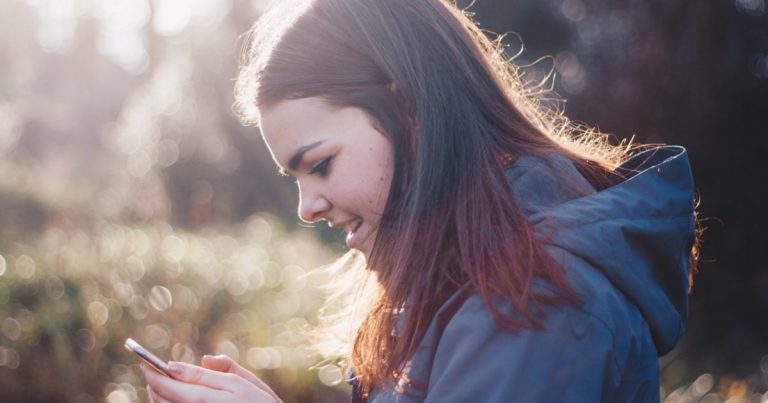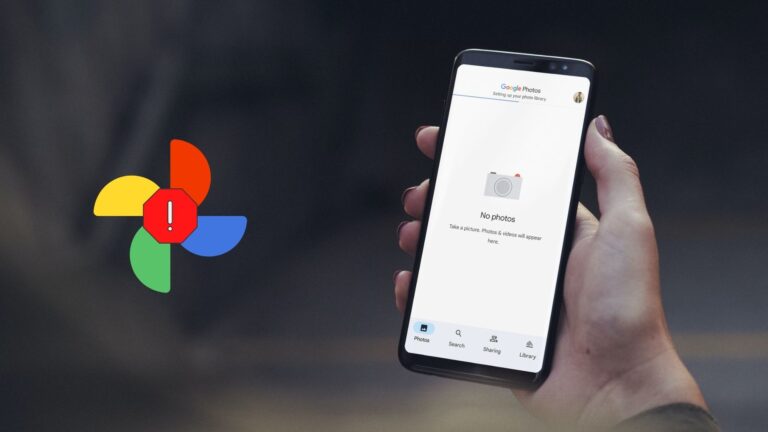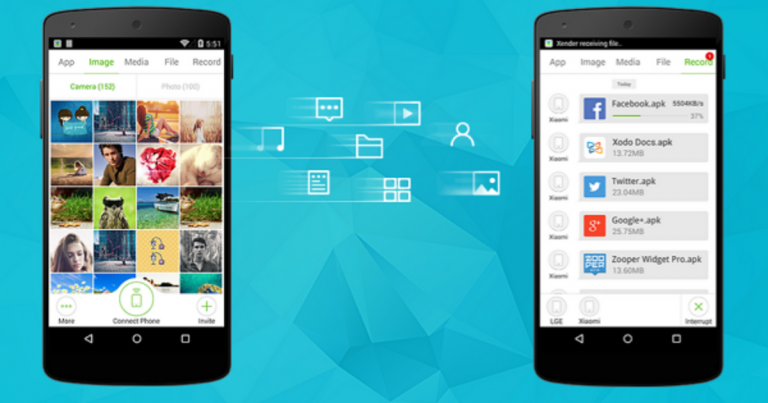Синхронизация iTunes, библиотеки проигрывателя Windows Media на Android (Wi-Fi или USB)
Одна вещь, которую упускают почти все пользователи, переходящие с iPhone на Android, – это возможность беспрепятственно синхронизировать свою музыку между iTunes и смартфоном. Конечно, в Play Store есть некоторые приложения, такие как Air Sync и Easy Phone Tunes, которые предоставляют возможность синхронизации, но либо они платные, либо ограничены подключением к USB-накопителю.
Опять же, приложения, которые предоставляют функцию синхронизации по USB бесплатно, требуют, чтобы вы устанавливали внутреннюю SD-карту при каждой синхронизации, что лично мне не нравится. Я считаю, что частое монтирование и размонтирование может полностью повредить внутреннюю память.
Программы для Windows, мобильные приложения, игры - ВСЁ БЕСПЛАТНО, в нашем закрытом телеграмм канале - Подписывайтесь:)
Сегодня я расскажу о бесплатном приложении для Windows под названием Mobisynapse с помощью которого вы можете синхронизировать музыку с помощью USB и Wi-Fi без каких-либо ограничений. Mobisynapse – это инструмент управления Android на базе Windows, который поставляется в комплекте с множеством функций, как и Wondershare MobileGo, но мы собираемся сосредоточиться только на одной и, вероятно, самой полезной функции в этом посте.
Синхронизация музыки между iTunes / Windows Media Player и Android с помощью Mobisynapse
Шаг 1: Скачать и установить Mobisynapse Free в вашей системе. Веб-сайт попросит вас зарегистрироваться, прежде чем вы сможете загрузить программу на свой компьютер. Электронная почта будет использована для отправки бесплатного кода активации, который потребуется при первом запуске приложения на вашем компьютере.
Примечание: Вам может потребоваться загрузить и установить некоторые зависимые пакеты во время установки, но процесс позаботится об этом. Просто убедитесь, что вы подключены к Интернету во время установки.
Шаг 2: После установки и активации программы на вашем компьютере установите Системный инструмент Mobisynapse на Android и запустите его. Есть два способа подключить устройство к компьютеру. Один из них – это режим USB, а другой – Wi-Fi. Технически говоря, первая синхронизация может занять много времени, поэтому предпочтительнее использовать режим USB. Позже вы сможете подключиться по Wi-Fi.
Для подключения с помощью USB вам необходимо включить режим отладки USB на вашем устройстве. В этом вам поможет приложение Mobisynapse. Если вы подключаетесь с помощью Wi-Fi, просто отсканируйте устройство с компьютера и подключите его. Убедитесь, что ваш брандмауэр не блокирует связь между устройствами.
Шаг 3: После того, как компьютер обнаружит ваше устройство, откройте вкладку «Музыка» в приложении Mobisynapse для Windows. На правой боковой панели вы увидите два раздела – Хост-библиотека и библиотека устройств. Библиотеки хоста – это песни, которые находятся на вашем компьютере, а вторая перечисляет все песни, которые есть на вашем устройстве.
Теперь вы можете импортировать файлы, папки, проигрыватель Windows Media (WMP) и библиотеку iTunes в библиотеку хоста. Нажмите маленькую кнопку со стрелкой рядом с Хост-библиотекой и выберите желаемый вариант. Mobisynapse запустит Windows Media Player или iTunes в зависимости от вашего выбора здесь.
Шаг 4: После этого инструмент запросит у вас плейлисты библиотеки, которые вы хотите импортировать. Сделайте выбор и нажмите кнопку ОК. Итак, теперь, когда музыка на устройстве и хосте находится под одной крышей, мы можем начать синхронизацию.
Шаг 5: Чтобы синхронизировать музыку, нажмите кнопку синхронизации. В настройках синхронизации внесите изменения в приоритеты файлов хоста и устройства и нажмите кнопку синхронизации.
Вот и все, музыка будет легко синхронизироваться между вашим устройством и компьютером.
Заключение
Как я уже упоминал, первая синхронизация может занять некоторое время, поэтому использование USB будет лучшим вариантом. Одна вещь, которой не хватает приложению, – это возможность автоматической синхронизации, и вам придется каждый раз делать это вручную. Но учитывая, что это бесплатно, жаловаться нельзя.
Что ж, я бы не сказал, что это «одно из лучших бесплатных решений» для синхронизации iTunes и WMP с Android, потому что я считаю его «лучшим». Хочешь поспорить?
Программы для Windows, мобильные приложения, игры - ВСЁ БЕСПЛАТНО, в нашем закрытом телеграмм канале - Подписывайтесь:)